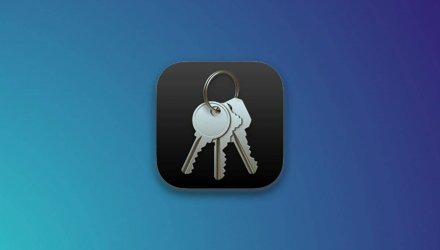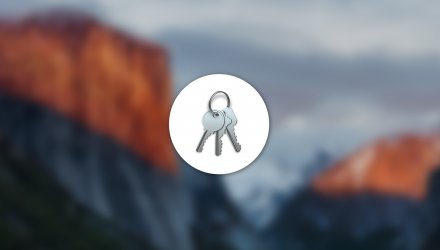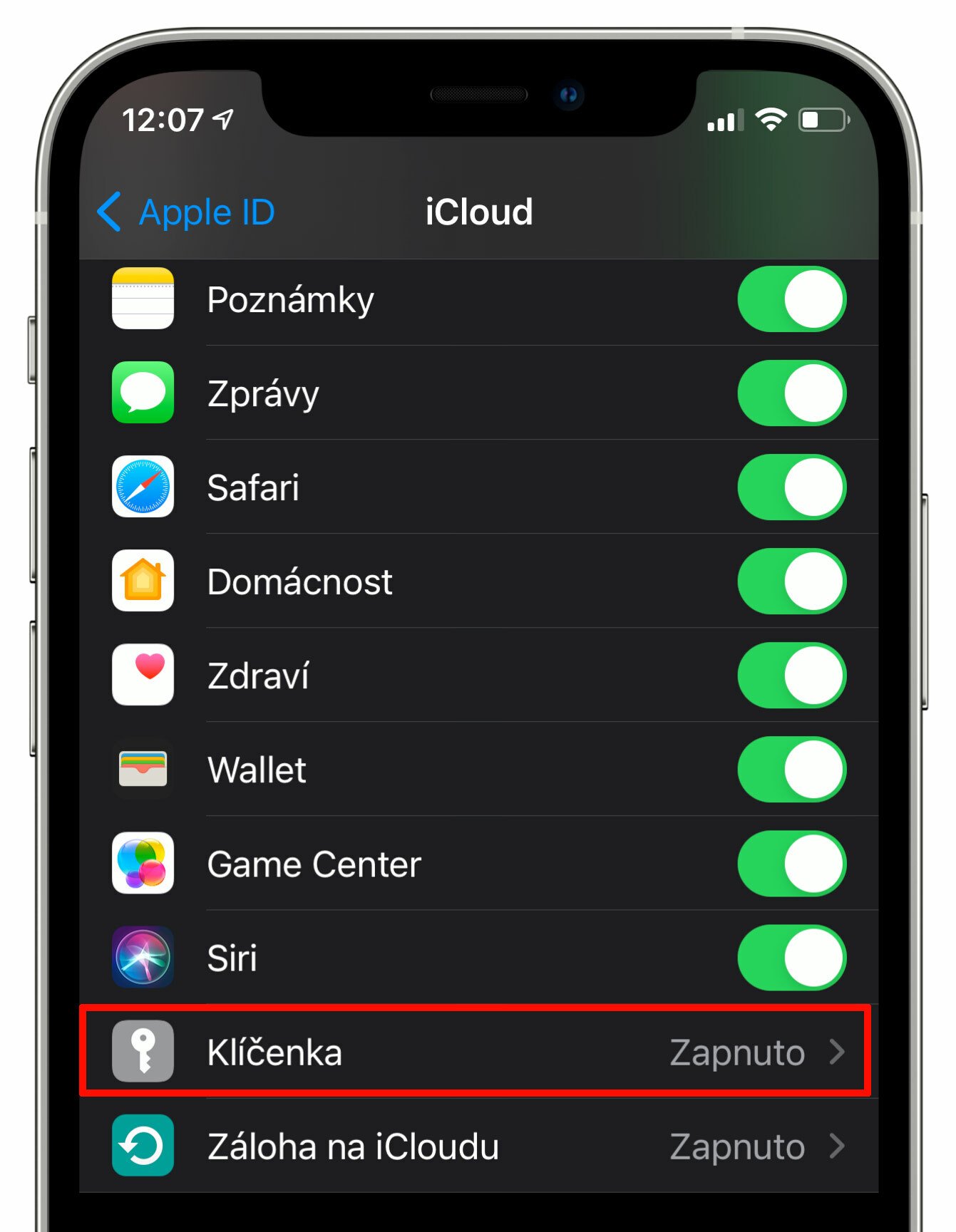Jak funguje Apple Klíčenka a proč ji používat
Jak funguje Apple Klíčenka a proč ji používat
Apple Klíčenka na iCloudu je funkce, kterou by měl používat každý. Uchovává vaše hesla a další citlivé údaje v bezpečí. Data jsou dostupná na iCloudu, takže se k nim dostanete ze všech zařízení. A to dokonce i z jiných, než jsou Apple počítače, iPhony nebo iPady.
V angličtině narazíte na funkci s názvem Apple Keychain. Jedná se v podstatě o zabezpečený trezor, do kterého si automaticky můžete nechávat ukládat hesla, informace o platebních kartách, přihlašovací údaje k Wi-Fi sítím a účty z Apple aplikací Mail, Kontakty, Kalendář a Zprávy. Klíčenka na iCloudu pak používá end-to-end šifrování, takže k datům se dostanete opravdu jenom vy.
Neprolomitelné šifrování
Ještě než si ukážeme, jak Klíčenka funguje, musíte mít jistotu, že je skutečně bezpečná. Pokud máte funkci zapnutou v rámci iCloudu, tak je veškerý obsah šifrován. Podmínkou je mít zapnuté dvoufaktorové ověřování. Jedná se o velmi důležitou součást pro zabezpečení vašich dat a důrazně doporučujeme tento způsob ověření mít zapnutý.
Dvoufaktorové ověřování nabízí dva stupně zabezpečení pro přihlašování k vašemu Apple ID účtu. Po nastavení funkce se při přihlášení do účtu odešle na vaše důvěryhodná zařízení (váš iPhone, Mac, iPad, atd.) unikátní kód. Tím potvrdíte přístup do účtu. Bez něj se nikdo k datům nedostane. Postup nastavení dvoufaktorového ověřování bude součástí některého z dalších článků na našem blogu.
Když splňujete výše uvedené, můžete se těšit z end-to-end šifrování, které přidává další úroveň zabezpečení datům uloženým na iCloudu. Data jsou chráněna klíčem, který se vytváří kombinací unikátních informací o vašem zařízení a přístupovým kódem. Ten znáte jenom vy. K datům se tedy nikdo jiný nedostane a dokonce ani samotný Apple si je nemůže zobrazit. Výčet všech dat, které jsou šifrovány na iCloudu není krátký:
- Zálohy
- Historie a záložky v Safari
- Kalendáře
- Kontakty
- Data z aplikace Najít
- iCloud Drive
- Zprávy na iCloudu
- Poznámky
- Fotky
- Připomínky
- Zkratky Siri
- Diktafon
- Lístky ve Walletu
- Relace na iCloud.com
V případě aplikace Mail je tu jediná výjimka. Šifrovány jsou veškeré přenosy pomocí protokolu TLS 1.2. Na IMAP serverech uložená data šifrovaná nejsou.
Nastavení Klíčenky na iOS
Klíčenku můžete zapnout na iOS zařízení, takže iPhonu, iPadu nebo iPodu Touch. V Nastavení přejděte na panel s vaším jménem, pak vyberte iCloud a po sjetí níže Klíčenka.
Doporučujeme si také zapnout automatické vyplňování. Nemusíte si heslo pamatovat, ani ho někde hledat. Prohlížeč Safari sám nabídne při přihlašování dostupné přihlašovací údaje. V Nastavení vyhledejte volbu Hesla a zaškrtněte Automaticky vyplňovat hesla.
Klíčenka dovoluje automaticky vyplňovat i platební karty. Jestli často zadáváte údaje z karty a platíte s ní na webu, zapněte si i tuto možnost. Stačí přejít v Nastavení do Safari a klepnout na Vyplňování. Tam je volba Platební karty.
Kromě toho vám Klíčenka pomůže i při registraci a tvorbě nových účtů. Dokáže navrhnout silné heslo a zároveň ho uloží do své (vaší) databáze.
Nastavení Klíčenky na iCloudu v Macu
Na Macu je postup zapnutí podobný. Jděte do Předvolby systému a klepněte na ikonu s označením Apple ID, pak na iCloud. Zapnutím funkce bude Klíčenka na iCloudu povolena a hesla se budou ukládat do stejné databáze jako v případě vašeho iOS zařízení.
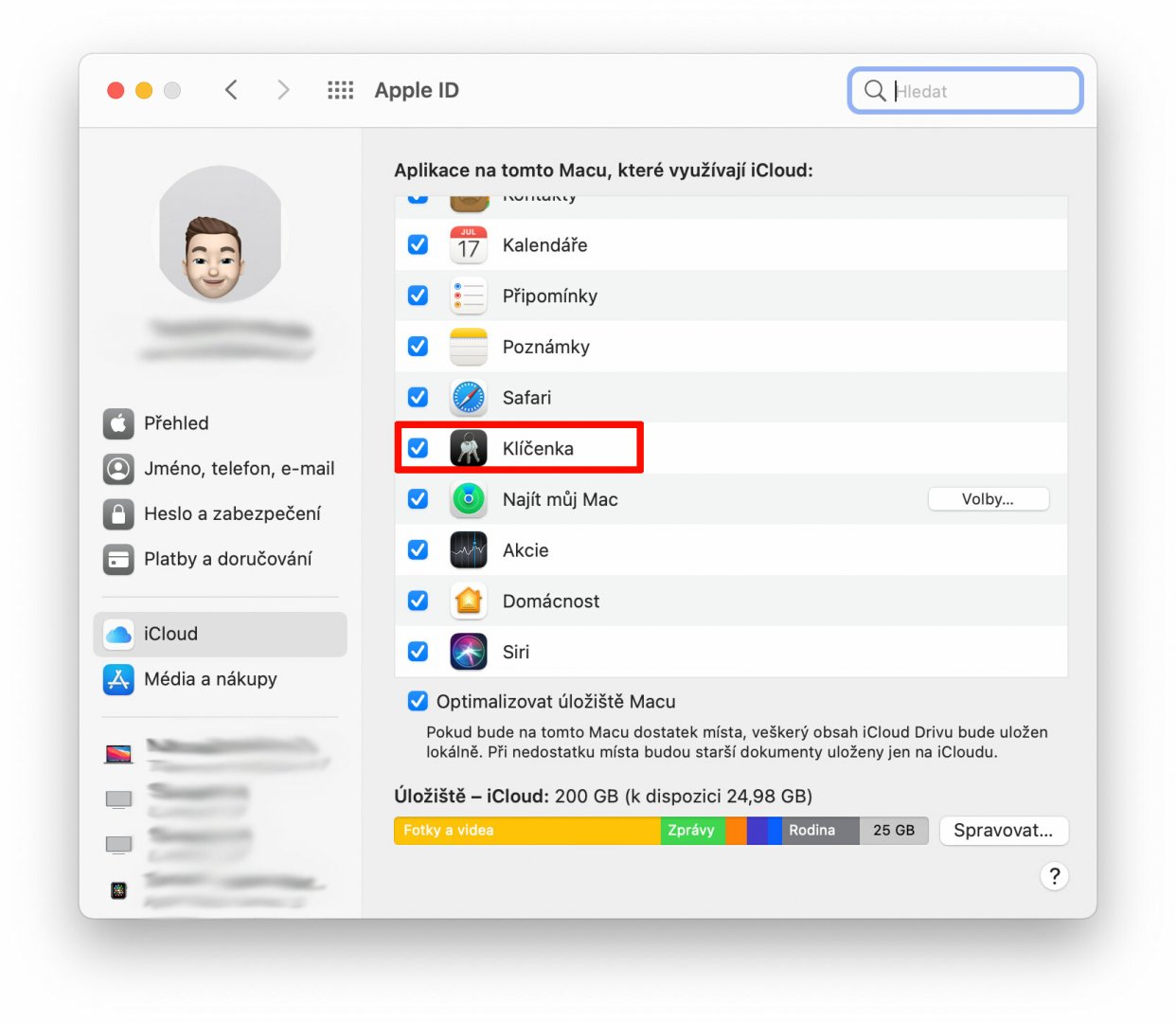
K tomu je dobré také využívat automatické vyplňování. Na Macu musíte do Safari a tam v horním řádku nabídky vybrat Safari - Předvolby a panel Vyplňování.
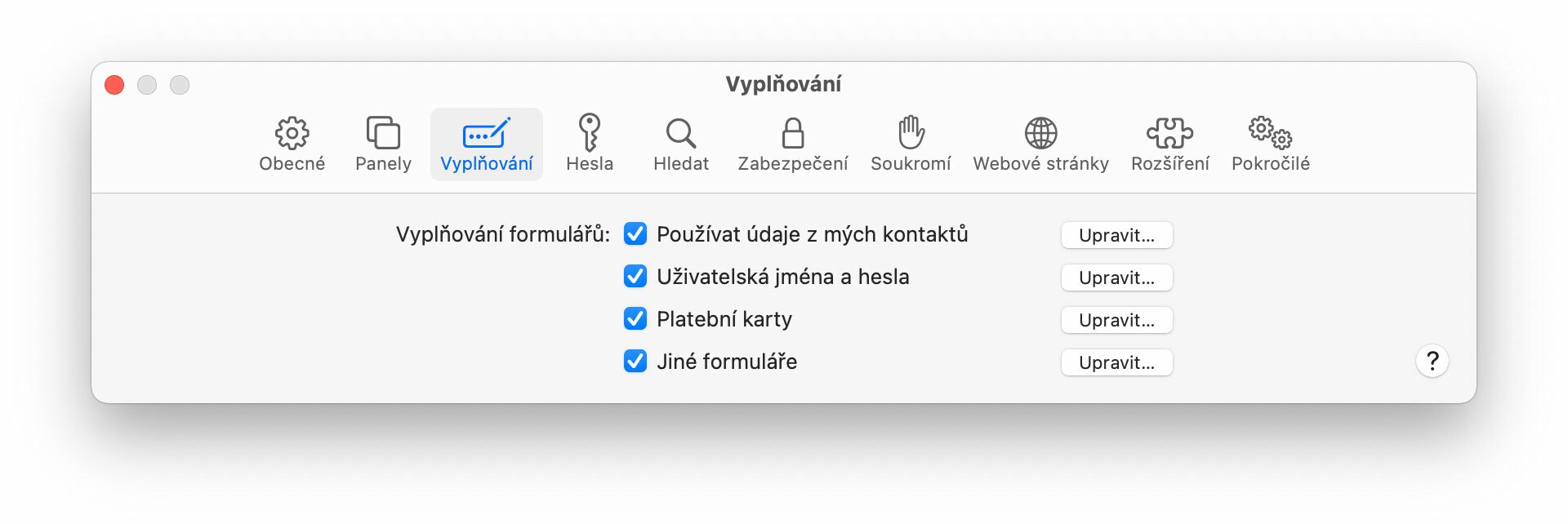
Tímto nastavením docílíte použití vaší Klíčenka na iCloudu, takže k ní budou mít přístup všechna vaše zařízení. Alespoň tedy všechny Apple zařízení. Jak k nim přidat i počítač s Windows?
Nastavení Hesel na iCloudu na počítači s Windows
V případě použití funkcí Klíčenky na Windows je nejlepší si stáhnout aplikaci iCloud pro Windows. Po nainstalování a otevření aplikace vyberte Hesla a dle průvodce si stáhněte a zapněte rozšíření pro prohlížeč Chrome. Díky němu budete moct přistupovat ke svým heslům v Klíčence.
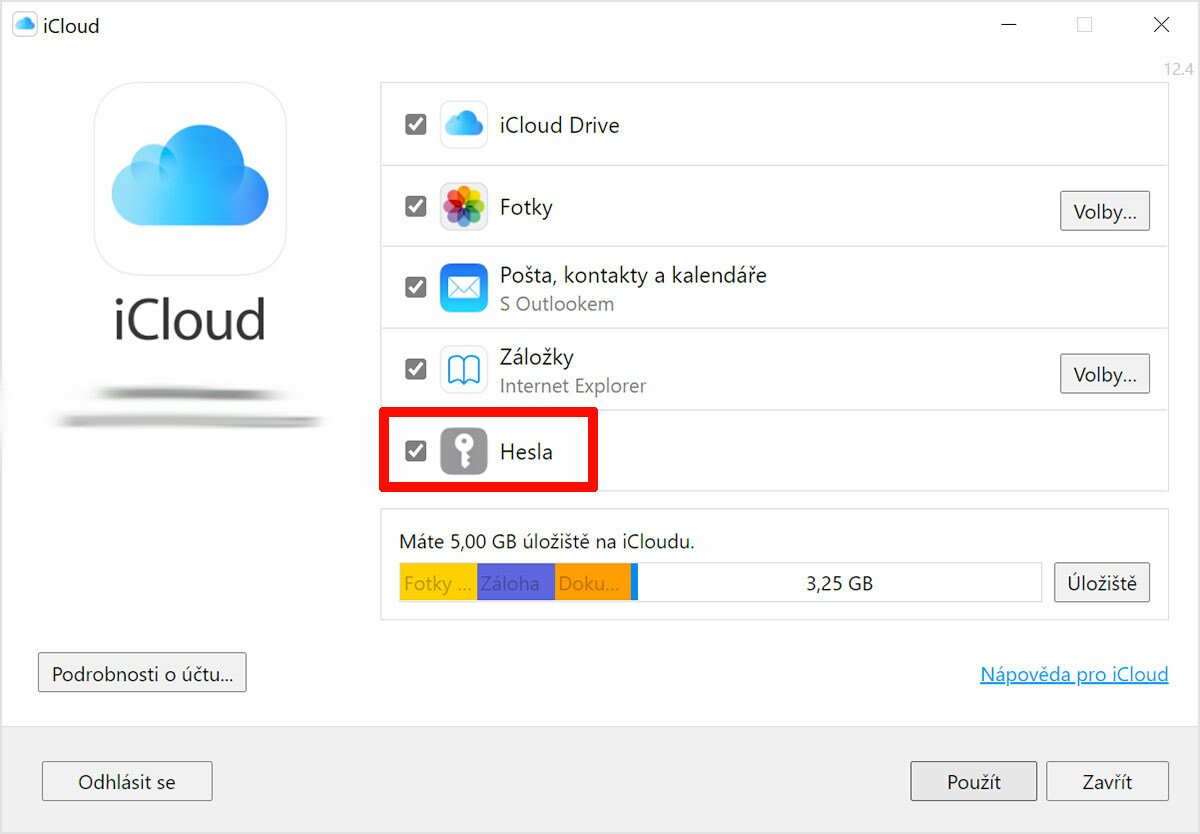
Podmínkou používání je mít zapnuté dvoufaktorové ověřování. A protože ověřovací kód chodí jen na Apple zařízení, musíte mít u sebe zařízení, na které kód přijde. Například iPhone, kterým se tak přihlásíte k aplikaci Hesla na iCloudu ve WIndows.
Pro bezproblémové využívání funkce také vypněte v prohlížeči Chrome možnost Ukládání hesel. Celý postup naleznete zde.
Svazek klíčů
Databáze s hesly se nazývá Svazek klíčů. V něm jsou citlivá data uložena. Celý svazek je zašifrovaný a kromě hesel může obsahovat certifikáty, poznámky nebo veřejné a privátní klíče. Heslo ke svazku klíčů je stejné jako do systému. V případě, že správce Macu resetuje přístupové heslo, musíte heslo resetovat i ke svému svazku klíčů.
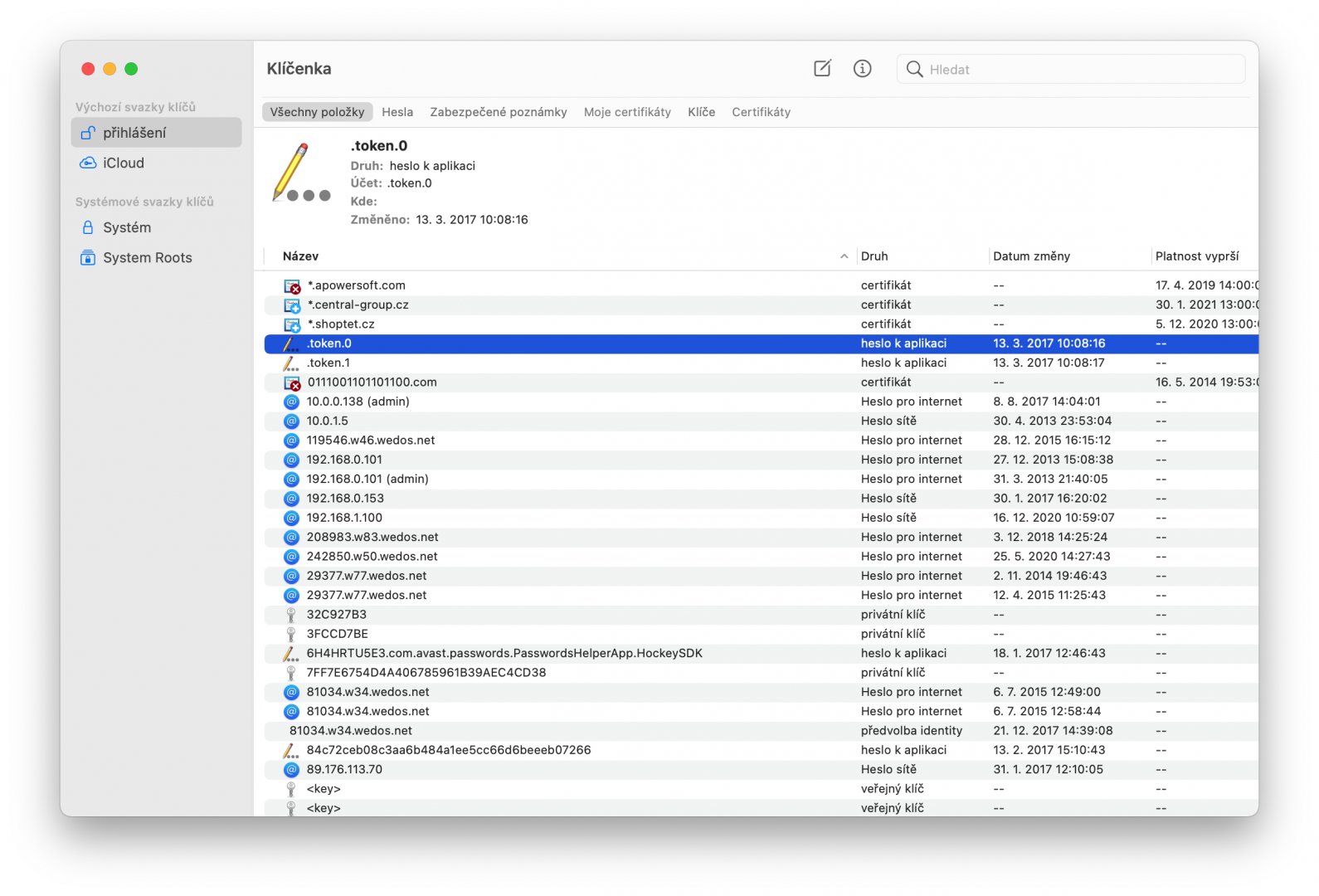
Aplikace Klíčenka na Macu poslouží i k nahrávání certifikátů. Když budete potřebovat nastavit elektronický podpis do aplikace Mail nebo posílání šifrované pošty, musíte certifikát nejdříve nahrát do Klíčenky. Jde to snadno. Jen přetáhnete soubor s certifikátem na ikonu aplikace Klíčenka a ten se přidá. Případně budete muset ještě zadat přihlašovací údaje.
Certifikát vám může poskytnout některá z certifikačních autorit. Proto si nejdříve nechte certifikát vydat. Obvykle je nutné projít procesem ověření identity nebo vám bude vydán ve firmě.
Klíčenka má mnoho funkcí, poslouží vám doma, v zaměstnání, na cestách a vždy budete mít u sebe zabezpečený prostor s přístupovými údaji. Vyplatí se používat a je spolehlivější než vaše paměť nebo jistější jako popsaný papír.